Microsoft Edge adalah browser web default sistem operasi Microsoft Windows 10. Ini menggantikan Internet Explorer sebagai browser default meskipun Internet Explorer 11 juga masih tersedia di perangkat karena alasan kompatibilitas mundur.
Microsoft Edge memuat cukup cepat ketika Anda menjalankannya di perangkat Windows 10 setelah masuk ke akun pengguna. Jika Anda memeriksa Pengelola Tugas, Anda mungkin memperhatikan bahwa beberapa proses Microsoft Edge berjalan di sistem bahkan sebelum Anda memulai browser secara manual.
Proses yang mungkin Anda lihat adalah MicrosoftEdge.exe, MicrosoftEdgeCP.exe, dan MicrosoftEdgeSH.exe. Ketiganya terdaftar sebagai ditangguhkan dan satu-satunya alasan mereka diluncurkan pada sistem adalah bahwa Edge akan terbuka lebih cepat karena preloading yang terlibat.
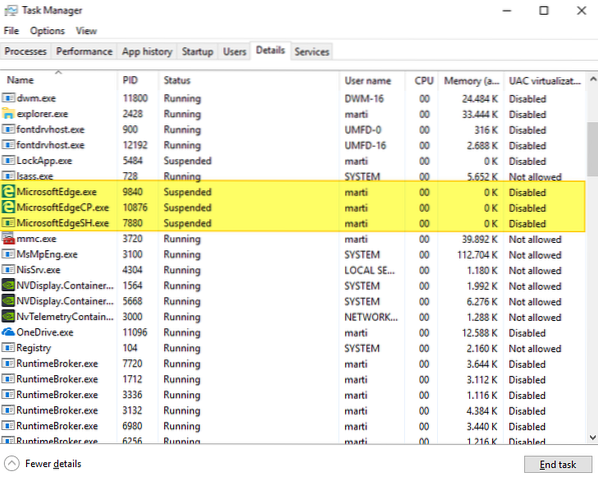
Semoga bermanfaat bagi pengguna yang menggunakan Microsoft Edge secara aktif. Jika Anda tidak menggunakan Microsoft Edge atau lebih suka browser tidak dimuat selama sistem mulai, Anda dapat memblokirnya agar tidak dimuat.
Fitur ini baru di Windows 10 versi 1809, pembaruan fitur Windows 10 berikutnya yang akan segera dirilis. Jika Anda menjalankan Windows 10 Insider Builds, Anda memiliki opsi yang sudah tersedia untuk Anda di perangkat.
Catatan: Editor Kebijakan Grup hanya tersedia dalam versi profesional Windows 10. Periksa bagian Registri di bawah ini untuk metode yang berfungsi dengan edisi Windows 10 apa pun. Jalankan winver untuk memeriksa versi sistem operasi.
Nonaktifkan pramuat Microsoft Edge di Kebijakan Grup
Windows 10 versi 1809 memperkenalkan dua kebijakan baru untuk mengontrol preloading konten Microsoft Edge dan Start / New Tab sebelum pengguna memuat browser yang sebenarnya.
- Ketuk tombol Windows, ketik gpedit.msc, dan tekan tombol Enter untuk memuat Editor Kebijakan Grup jika Anda menggunakan versi profesional Windows 10.
- Buka Kebijakan Komputer Lokal > Konfigurasi Komputer > Template Administratif > Komponen Windows > Microsoft Edge.
Izinkan Microsoft Edge untuk melakukan pra-peluncuran saat startup Windows, saat sistem dalam keadaan idle, dan setiap kali Microsoft Edge ditutup
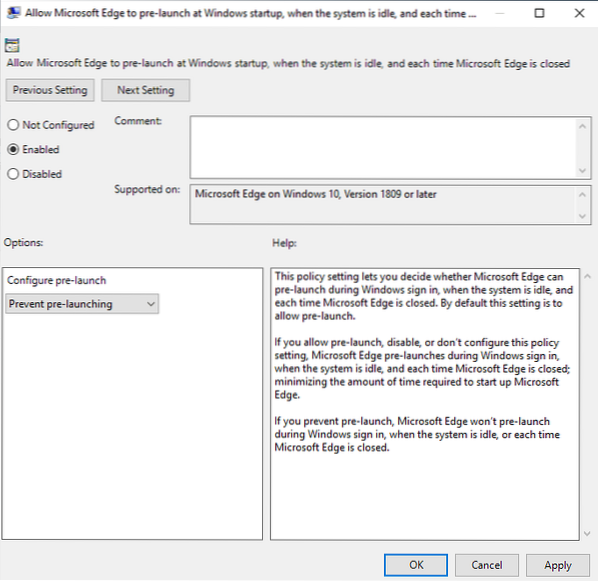
Klik dua kali pada kebijakan untuk membuka konfigurasi. Anda dapat mengaturnya ke tidak dikonfigurasi, diaktifkan, atau dinonaktifkan.
Setel kebijakan ke aktif untuk mengaktifkannya dan pilih "prevent pre-launching" untuk menonaktifkan fungsionalitas pra-pemuatan yang ada di dalam sistem operasi sehingga Microsoft Edge mulai lebih cepat saat Anda menjalankannya.
Anda dapat membatalkannya kapan saja dengan memilih "izinkan pra-peluncuran", atau dengan mengalihkan status kebijakan ke nonaktif atau tidak dikonfigurasi.
Efek: Microsoft Edge tidak akan dimuat sebelumnya saat masuk ke sistem Windows, saat sistem diam, atau saat ditutup oleh pengguna sistem.
Izinkan Microsoft Edge untuk memulai dan memuat halaman Mulai dan Tab Baru saat startup Windows dan setiap kali Microsoft Edge ditutup
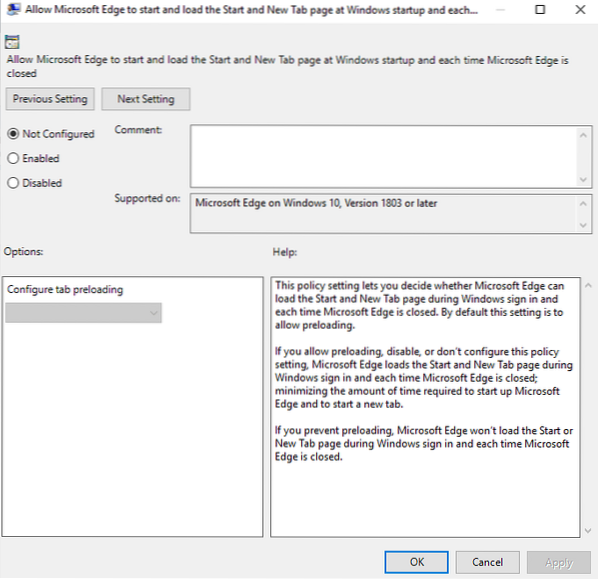
Preferensi pramuat kedua menentukan apakah Microsoft Edge dapat memuat konten halaman Mulai dan Tab Baru browser sebelumnya New. Ini sedikit lebih tua karena hadir di Windows 10 versi 1803 juga.
Untuk menonaktifkan pramuat ini, setel kebijakan ke aktif dan pilih "cegah pramuat" dari menu konfigurasi yang tersedia saat Anda mengaktifkan kebijakan.
Anda dapat membatalkan perubahan kapan saja dengan menyetel kebijakan ke "izinkan pramuat tab", atau dengan mengubah status kebijakan menjadi dinonaktifkan atau tidak dikonfigurasi.
Efek: Microsoft Edge tidak akan memuat halaman Tab Baru atau halaman Mulai saat Anda melakukannya.
Kunci Registri
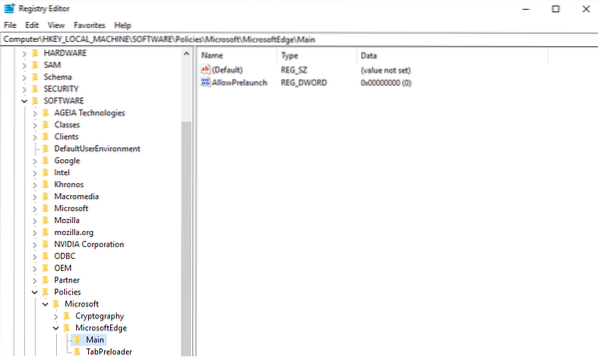
Anda dapat mengonfigurasi opsi pramuat di Windows Registry secara langsung. Opsi ini berfungsi pada semua edisi Windows 10 termasuk Windows 10 Home.
- Ketuk tombol Windows, ketik regedit.exe, dan tekan tombol Enter untuk membuka Registry Editor.
- Konfirmasikan prompt UAC yang ditampilkan.
- Untuk menonaktifkan pramuat Microsoft Edge:
- Tempelkan alamat berikut ke bilah alamat Penyunting Registri: HKEY_LOCAL_MACHINE\SOFTWARE\Policies\Microsoft\MicrosoftEdge\Main
- Klik kanan pada Main dan pilih New > Dword (32-bit) Value.
- Beri nama AllowPrelaunch.
- Klik dua kali pada Dword baru dan setel ke 0 jika tidak disetel ke 0 secara default.
- Untuk menonaktifkan pramuat Halaman Tab Baru dan Mulai konten dengan Edge:
- HKEY_LOCAL_MACHINE\SOFTWARE\Policies\Microsoft\MicrosoftEdge\TabPreloader
- Klik kanan pada TabPreloader dan pilih New > Dword (32-bit) Value.
- Beri nama AllowTabPreloading.
- Klik dua kali pada nama dan atur nilainya menjadi 0.
Nilai 0 berarti pramuat dinonaktifkan, nilai 1 diaktifkan.
Anda dapat menggunakan skrip Registry berikut untuk menonaktifkan kedua fitur preloading Edge segera. Harap dicatat bahwa ini hanya berfungsi pada Windows 10 versi 1809 dan yang lebih baru.
Unduh file dengan mengklik tautan berikut: edge-disable-preload.zip
 Phenquestions
Phenquestions


